win10更新失败错误代码0x8007000d怎么办 如何解决win10更新一半失败的问题
更新时间:2023-06-07 08:42:25作者:xiaoliu
win10更新失败错误代码0x8007000d怎么办,随着Windows 10系统的逐渐完善,频繁的更新已经成为了一种常态,然而许多用户在进行更新过程中遇到了失败的问题,尤其是错误代码0x8007000d。这个错误代码经常出现在Win10系统更新过程中,它会使得系统更新到一半的时候就失败,让用户非常苦恼。那么面对这种情况,我们应该如何解决呢?
具体方法:
1、用U盘启动后,进入恢复环境后,先选择“修复计算机”,之后逐级进入“疑难解答-高级选项”,找到“命令提示符”。
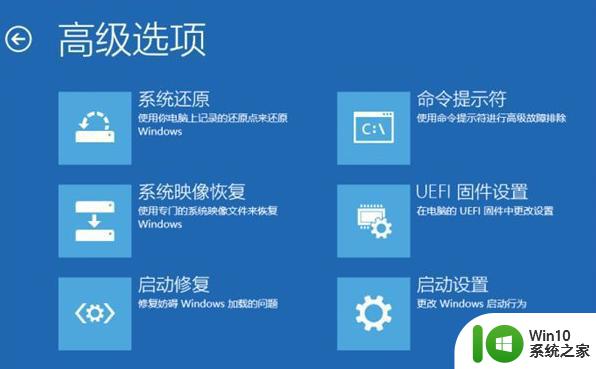
2、打开“命令提示符”后,会提示让大家输入密码,输入当前Win10登录账号的密码。
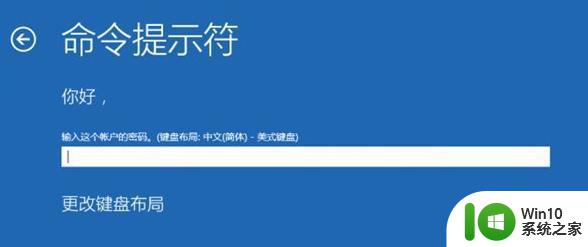
3、在命令提示符中输入“bcdedit”(不含引号,下同),找到名为“resumeobject”的选项,记录下后面的一长串字符(即GUID)。
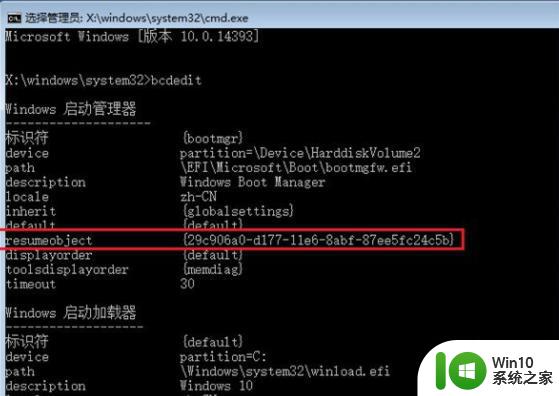
4、接着输入“bcdedit /set {GUID} recoveryenabled No”后回车运行,目的是禁用Windows的自启修复功能,其中{GUID}就是上面resumeobjec选项显得的一长串字符,可以直接复制,最后只要再输入“sfc /scannow”开始系统文件扫描、验证并修复就行了。
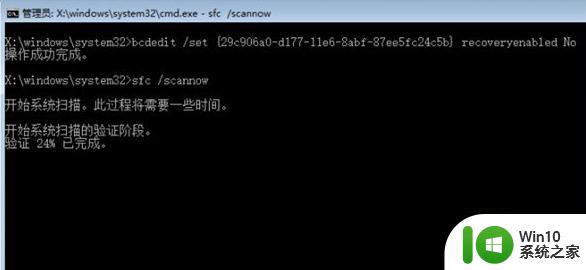
以上就是如何解决win10更新失败错误代码0x8007000d的方法,希望对所有遇到此问题的用户有所帮助。
win10更新失败错误代码0x8007000d怎么办 如何解决win10更新一半失败的问题相关教程
- win10更新失败错误代码0x8007000d如何处理 w10更新0x8007000d错误代码如何修复
- win10更新失败0x80004005错误代码解决方法 Win10更新失败0x80004005错误代码如何解决
- win10更新失败c1900101错误代码修复方法 win10更新失败c1900101错误代码怎么解决
- 更新win10失败0x80072f76错误代码提示修复方法 win10更新失败0x80072f76错误代码解决方法
- windows10更新失败错误代码0x8024402f怎么解决 Windows10更新失败错误代码0x8024402f解决方法
- win10系统更新失败提示错误0xc0000005怎么修复 Windows 10 更新失败 错误代码 0xc0000005 解决方法
- win10更新失败提示错误码80240031解决方法 Win10更新失败错误码80240031怎么办
- win10更新提示错误代码0x80070057如何修复 Win10更新失败提示错误代码0x80070057解决方法
- win10系统更新失败0x80004005错误怎么办 如何解决win10更新出现0x80004005错误代码
- win10更新失败提示0x80240fff错误代码如何处理 win10更新失败0x80240fff解决方法
- win10更新失败错误0x800f0988解决方法 win10更新错误0x800f0988怎么办
- win10 20h2更新错误x80070002如何处理 win10 20h2 更新失败 0x80070002 错误怎么办
- 蜘蛛侠:暗影之网win10无法运行解决方法 蜘蛛侠暗影之网win10闪退解决方法
- win10玩只狼:影逝二度游戏卡顿什么原因 win10玩只狼:影逝二度游戏卡顿的处理方法 win10只狼影逝二度游戏卡顿解决方法
- 《极品飞车13:变速》win10无法启动解决方法 极品飞车13变速win10闪退解决方法
- win10桌面图标设置没有权限访问如何处理 Win10桌面图标权限访问被拒绝怎么办
win10系统教程推荐
- 1 蜘蛛侠:暗影之网win10无法运行解决方法 蜘蛛侠暗影之网win10闪退解决方法
- 2 win10桌面图标设置没有权限访问如何处理 Win10桌面图标权限访问被拒绝怎么办
- 3 win10关闭个人信息收集的最佳方法 如何在win10中关闭个人信息收集
- 4 英雄联盟win10无法初始化图像设备怎么办 英雄联盟win10启动黑屏怎么解决
- 5 win10需要来自system权限才能删除解决方法 Win10删除文件需要管理员权限解决方法
- 6 win10电脑查看激活密码的快捷方法 win10电脑激活密码查看方法
- 7 win10平板模式怎么切换电脑模式快捷键 win10平板模式如何切换至电脑模式
- 8 win10 usb无法识别鼠标无法操作如何修复 Win10 USB接口无法识别鼠标怎么办
- 9 笔记本电脑win10更新后开机黑屏很久才有画面如何修复 win10更新后笔记本电脑开机黑屏怎么办
- 10 电脑w10设备管理器里没有蓝牙怎么办 电脑w10蓝牙设备管理器找不到
win10系统推荐
- 1 萝卜家园ghost win10 32位安装稳定版下载v2023.12
- 2 电脑公司ghost win10 64位专业免激活版v2023.12
- 3 番茄家园ghost win10 32位旗舰破解版v2023.12
- 4 索尼笔记本ghost win10 64位原版正式版v2023.12
- 5 系统之家ghost win10 64位u盘家庭版v2023.12
- 6 电脑公司ghost win10 64位官方破解版v2023.12
- 7 系统之家windows10 64位原版安装版v2023.12
- 8 深度技术ghost win10 64位极速稳定版v2023.12
- 9 雨林木风ghost win10 64位专业旗舰版v2023.12
- 10 电脑公司ghost win10 32位正式装机版v2023.12